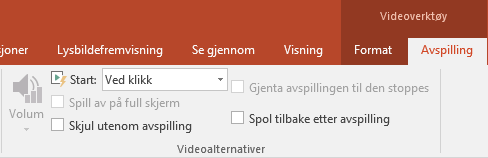Du kan sette inn en video fra nettet i PowerPoint 2013 og deretter spille den av under presentasjonen.
Videoen spilles av direkte fra nettstedet, og den har nettstedets kontroller for avspilling, pause, volum og så videre. Funksjonene (Ton, bokmerk, trim og så videre) i PowerPoint gjelder ikke videoer på nettet.
Siden videoen er på et nettsted, og ikke faktisk i presentasjonen, må du være koblet til Internett for at videoen skal kunne spilles av.
Obs!: Hvis du vil bruke denne funksjonen, må du bruke skrivebordsversjonen av PowerPoint 2013 og ha installert Office-oppdateringene for april 2014, og du må bruke Internet Explorer 9 (MS12-037), eller Internet Explorer 10 eller nyere (anbefales). Du kan vises en fullstendig liste over krav og støttede formater.
Søke etter YouTube-video etter navn
-
Klikk på lysbildet der du vil legge til en video.
-
Klikk på Video > Video fra nettet på Sett inn-fanen.
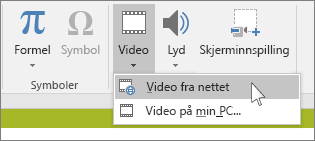
-
Skriv inn navnet på videoen du vil sette inn i Søk på YouTube-boksen, og trykk på ENTER.
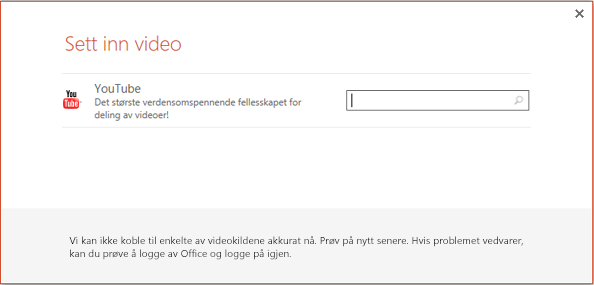
-
Velg videoen fra søkeresultatene, og klikk deretter på Sett inn.
-
Et videorektangel plasseres på lysbildet, og det kan du flytte og endre størrelsen på etter behov. Hvis du vil forhåndsvise videoen på lysbildet, høyreklikker du på videorektanglet og velger Forhåndsvis. Deretter klikker du på avspillingsknappen på videoen.
Obs!: Hvis videoen ikke settes inn riktig, må du dobbeltsjekke at du har installert de nødvendige Office-oppdateringene.
-
Hvis du vil velge når og hvordan videoen skal spilles av, går du til Avspilling-fanen på båndet: